M4R till MP4: Konvertera filer enkelt med gratisprogram och programvara
Du kan uppleva fel när du spelar upp M4R-filer på din Windows-enhet. Den här typen av format används som ringsignalsfil. Därför, om du vill spela din M4R-fil på en annan enhet, måste du använda ett annat kompatibelt format på nästan alla enheter. Och MP4 är perfekt för den positionen. Den här artikeln ger dig en solid lösning på ditt filproblem. Lära sig hur konvertera M4R till MP4 med dessa gratisprogram och mjukvarukonverterare.
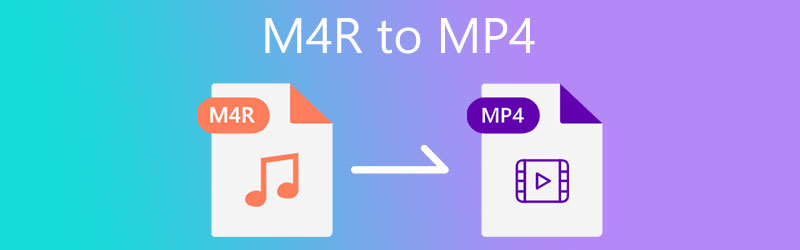

Del 1. Bästa sättet att konvertera M4R till MP4
Det bästa valet och förmodligen det bästa för att konvertera M4R till MP4 är genom Vidmore Video Converter. Det är en ljud- och videokonverterare som du kan använda på både Mac- och Windows-enheter. Detta program är inte en ren omvandlare. Dessutom kan den också extrahera, redigera och göra collage. Den accepterar också mer än 200 filtyper och M4R, MP4, MP3, AVI och MOV är några av dessa filformat.
Fler och fler användare tycker om att konvertera sina filer till olika format eftersom denna programvara ger enkla redigeringsverktyg. Till skillnad från andra video- och ljudomvandlare där, bara proffs kan navigera i det. En annan sak, Vidmore Video Converter skadar inte kvaliteten på en fil. Det är därför många är förvånade över det.
Här är en förenklad instruktion om hur man konverterar M4R till MP4.
Steg 1: Först måste du skaffa programvaran genom att besöka dess huvudsida. När du kommer till den officiella webbplatsen trycker du på Gratis nedladdning och vänta tills programvaran är installerad. Men det slutar inte där. Du måste också installera startprogrammet för Vidmore Video Converter för att fungera korrekt på din enhet.
Steg 2: För det andra kan du nu öppna programvaran. tryck på Lägga till filer på den vänstra delen av skärmen eller Plus ikonen för att ladda upp M4R-filen på din enhet.
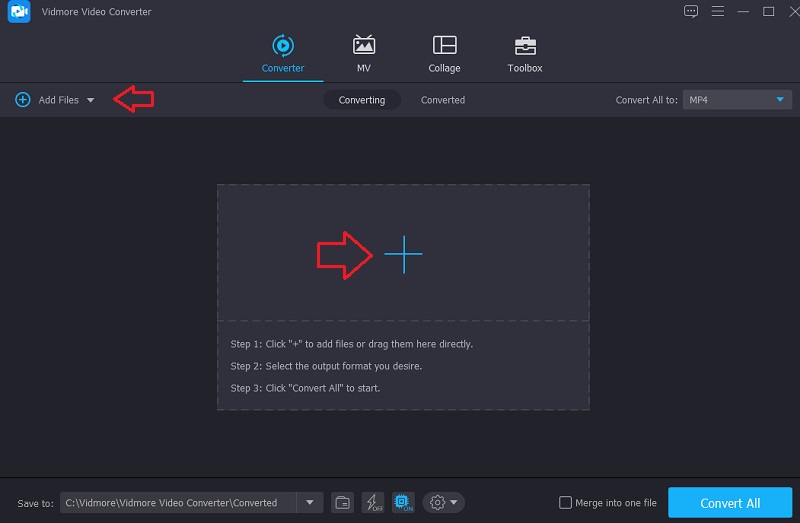
Steg 3: Efter det kommer du att se en nedrullningsbar pil bredvid ljudfilen. Tryck på den och gå till Video sektion. Tryck på MP4 formatera.
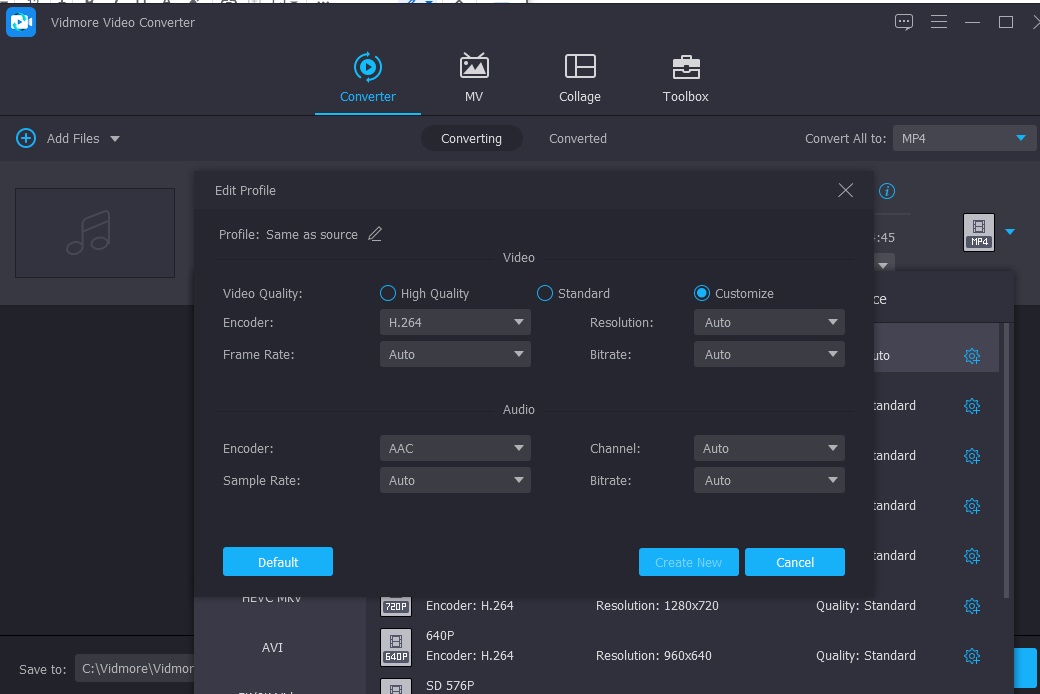
På höger sida av MP4-formatet ser du inställningar ikon. Den ikonen innehåller övriga detaljer i din fil. Du kan förbättra eller minska dess storlek genom att navigera i bithastighet, kanal och samplingshastighet. När du är bra, tryck på Skapa ny knapp.
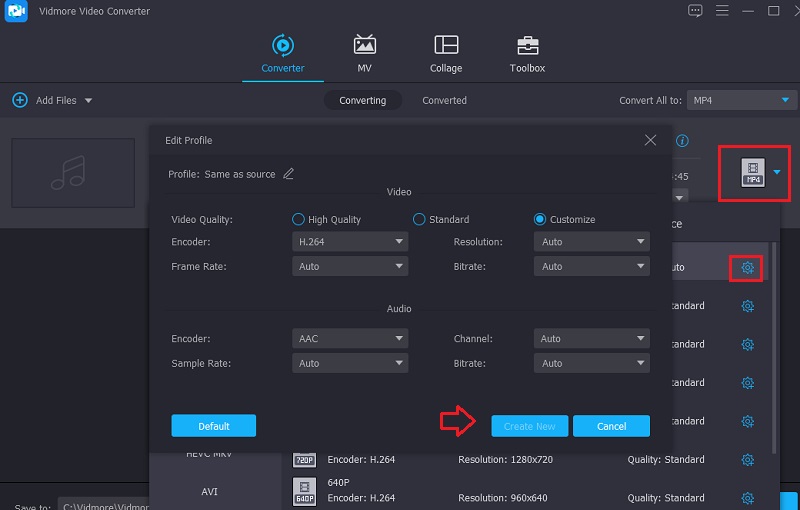
Steg 4: Avslutningsvis konverterar du den nu och exporterar den till din mapp om du är klar med att redigera din fil. tryck på Konvertera alla ikonen för att starta konverteringen.
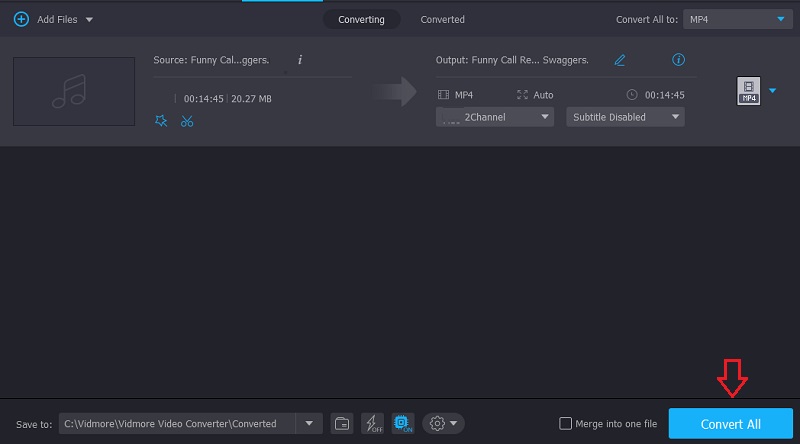
Del 2. Andra sätt att konvertera M4R till MP4
Om din enhet inte klarar av att installera en annan programvara på din enhet finns här andra lösningar du kan luta dig mot.
2. Zamzar
När det kommer till internetapplikationer är Zamzar ett utmärkt val att överväga som ett alternativ. Eftersom det är kompatibelt med hundratals filformat blir det lätt för dig att välja det lämpligaste för din uppgift. I väntan på att processen ska vara klar kan det här steget ta lite tid. Däremot kan den bara konvertera filer med en storlek på maximalt 50 megabyte. Den här guiden leder dig genom att konvertera M4R-filer till MP4 med Zamzar.
Steg 1: För att ladda upp filer, gå till Zamzars hemsida och välj Lägga till filer alternativ från menyn. Välj M4R-data som behöver konverteras från valet som visas i alternativlistan.
Steg 2: Välja MP4 från de tillgängliga ljudformaten i rullgardinsmenyn om du vill att din inspelning ska kodas till den typen.
Steg 3: Sist men inte minst kan du konvertera dina MP4-filer genom att gå till filmenyn och välja alternativet med titeln Konvertera nu.
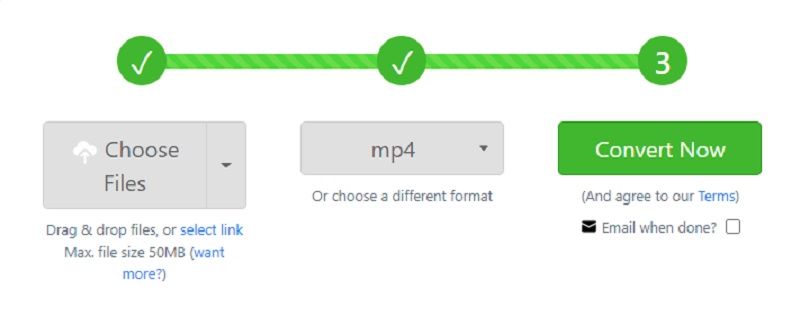
3. FreeConvert.com
FreeConvert.com är ännu en pålitlig internetmjukvara som du kan använda. Det kan konvertera musik, bilder, dokument och videor till många format. Detta webbaserade verktyg erbjuder stöd för olika filformat, som alla är lämpliga för användning med din fil. Den har en snabb konverteringsprocedur, vilket innebär att det tar kortare tid att konvertera filerna du behöver konvertera.
Det gör det till ett ännu mer användbart verktyg för användare. Den totala gränsen för en fil som kan laddas upp med detta program är dock 1 gigabyte. Därför, för att få tillgång till större filstorlek, måste du registrera dig på deras webbplats.
Steg 1: Hitta FreeConvert.com i din Internet Explorer och klicka sedan på knappen märkt Välj Filer placerad i mitten av sidan. Efter det ska du skicka in M4R-filen.
Steg 2: Därefter väljer du Utdata från rullgardinsmenyn nedan. Bläddra sedan i listan över tillgängliga format tills du hittar MP4.
Steg 3: När du har bestämt dig för ett utdataformat för din fil kan du konvertera den genom att välja alternativet Konvertera till MP4 och sedan vänta ett tag på att proceduren ska slutföras.
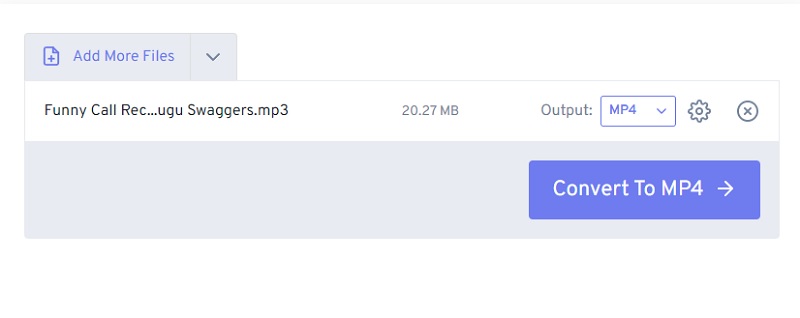
4. Convertio
Convertio är ett annat verktyg som inte kostar något att använda. Du behöver inte spendera en dollar för att konvertera M4R-filer till MP4-format, eftersom den här tjänsten tillhandahålls till dig utan kostnad. Du behöver inte gå igenom många komplexa och tidskrävande steg för att konvertera dina filer om du använder den här lösningen baserad på webben. Den kommer med ett gränssnitt som kan hanteras på ett mycket användarvänligt sätt och är okomplicerat. Det borde inte vara alltför svårt för dig att konvertera filerna du har valt till flera olika tillgängliga format.
Eftersom den bara kan bearbeta filer som är mindre än 100 MB i storlek, bör du spara denna omvandlare för konvertering av de minsta möjliga filerna.
Steg 1: Gå till webbplatsen som är kopplad till det onlineverktyg du vill använda. Du kan välja M4R från rullgardinsmenyn bredvid knappen som läser Välj Filer på sidan på den officiella webbplatsen.
Steg 2: Efter att uppladdningen av din fil har slutförts, visas ett urval av tillgängliga format i rullgardinsmenyn till höger på skärmen. Efter det, välj MP4 från det valet.
Steg 3: Du måste äntligen välja Konvertera möjlighet att få konverteringsförfarandet till ett framgångsrikt slut.
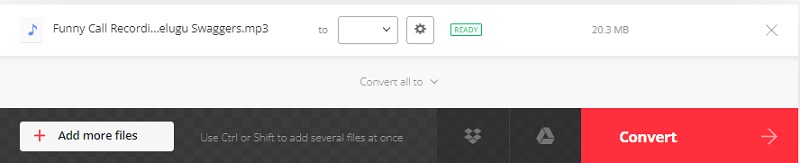
Del 3. Vanliga frågor om att konvertera M4R till MP4
Vad är meningen med M4R
Apple utvecklade sitt unika filtillägg känt som M4R specifikt för att fungera som ringsignal för iPhone. Det är en ljudfil som har komprimerats samtidigt som den bibehåller en hög kvalitetsnivå, jämförbar med filer med filformaten M4A och MP4. M4R-filer är ofta mindre än 30 sekunder långa och anses vara korta ljudfiler.
Är MP4 och M4V samma sak?
Medan MP4 utformades för att förbättra hastigheten och kvaliteten på multimediaapplikationer tillgängliga på internet, byggdes M4V med Apple-enheter som iPod, iPhone och iTunes.
Är MP3 bättre än MP4?
Båda har positiva och negativa aspekter. MPEG-4-tekniken som används för att skapa M4A-filer gör det till ett mycket komprimerat format. Däremot är MP3-filer mindre komprimerade än M4A-filer. Å andra sidan har M4A-filer en högre ljudkvalitet än MP3-filer, även vid lägre bithastigheter.
Slutsatser
När man ser det annorlunda M4R till MP4 konverterare, har du nu olika alternativ som du kan välja när du konverterar dina filer. Men anta att du vill säkerställa kvaliteten och inte vara begränsad när det kommer till filstorlek. I så fall är det att rekommendera att använda en mjukvarukonverterare som Vidmore Video Converter.


